Como redefinir seu roteador sem fio
Recentemente, fui perguntado por um amigo como eles poderiam redefinir seu roteador sem fio de volta para suas configurações padrão, uma vez que não podiam mais lembrar a senha do WiFi. Já aconteceu com você? Eu também!
Existem algumas razões pelas quais você pode precisar redefinir seu roteador sem fio: 1) Você usou um disco rígido para lembrar a senha, esqueceu-se e não tem a senha armazenada em qualquer lugar ou 2) foi configurado por outra pessoa e você don ' não sei a senha ou 3) Você deseja redefinir o roteador devido a problemas de desempenho ou conectividade ou 4) Você acha que seu roteador pode estar comprometido e deseja redefini-lo para bloquear qualquer usuário não autorizado.
Observe que, se você está simplesmente tendo problemas de conexão, talvez não precise redefinir seu roteador, mas só precisa reinicializá-lo. Para reinicializar, basta desconectar o roteador da parede, esperar cerca de 20 segundos e conectá-lo novamente. Vai demorar um ou dois minutos para o roteador reiniciar, mas a maioria dos problemas de conexão pode ser resolvida fazendo isso.
Depois de redefinir o roteador, a senha para fazer login na interface da Web e a senha do Wi-Fi serão redefinidas para suas senhas padrão. Confira meu post sobre como encontrar a senha padrão para o seu roteador sem fio.

Hard Reset (Botão Físico)
A redefinição de um roteador sem fio é uma tarefa bastante simples, mas os resultados são bem sérios, o que significa que você precisará gastar um pouco de tempo configurando tudo de volta. Quando você redefine um roteador sem fio, perderá todas as configurações, incluindo as seguintes:
Login de administrador do roteador (nome de usuário e senha)Nome de usuário e senha WiFi, tipo de segurança, canalNome SSIDQualquer porto encaminhaQualquer configuração de DNS dinâmicoQuaisquer regras ou configurações de firewall
Quase todos os roteadores modernos podem ser redefinidos seguindo um procedimento muito simples. Ou inverta o roteador de cabeça para baixo ou olhe na parte traseira para um pequeno orifício com a palavra RESET . Tudo o que você precisa fazer agora é encontrar um pequeno clipe de papel e enfiar uma extremidade no orifício enquanto o roteador está ligado.
Normalmente, você terá que segurar o botão por 10 a 15 segundos. Neste ponto, você deve ver as luzes do roteador sem fio piscar, piscar ou simplesmente reiniciar. Depois de totalmente reinicializado, o roteador volta ao estado original de fábrica.


Isso é muito bonito isso! Alguns roteadores mais antigos podem exigir que você desligue o roteador primeiro, mantenha pressionado o botão de reinicialização e ligue o roteador novamente. Se nenhum desses dois métodos funcionar, provavelmente você deve dar uma olhada no manual que acompanha o roteador ou encontrar o manual on-line.
Reinicialização Suave (Admin da Web)
A segunda maneira de redefinir um roteador é restaurar os padrões de fábrica de dentro da interface de administração da web. Para fazer isso, você precisa saber o endereço IP do seu roteador e digitá-lo no seu navegador.
Onde você tem que ir na interface web irá variar muito dependendo de qual roteador você está usando. Os melhores lugares para verificar estão sob títulos como Administração, Administração, Avançado, Sistema, Manutenção ou algo similar. Eu tenho Verizon FIOS e meu foi localizado em Advanced para o meu roteador Actiontec.
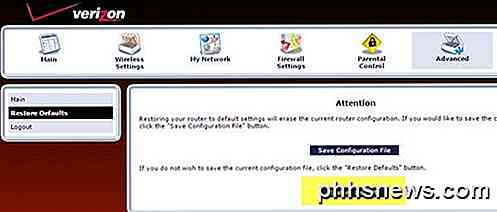
Deve haver um botão chamado Restaurar Padrões ou Restaurar Configurações de Fábrica, que fará exatamente a mesma coisa que o botão de redefinição física. A única diferença é que a maioria dos roteadores modernos também tem a opção de fazer backup de suas configurações em um arquivo de configuração que você pode usar para restaurar posteriormente.
Se você está tendo problemas com o roteador, provavelmente não desejará restaurar as configurações atuais, mas é uma boa ideia redefinir o roteador, configurar tudo e salvar um backup de todas as suas configurações depois de configurá-lo corretamente novamente.
Agora que o seu roteador está de volta e funcionando, você precisará se conectar a ele usando o seu navegador para configurar novamente todas as configurações. Para fazer isso, você precisa encontrar o endereço IP do seu roteador.
Se você não conseguir seguir as instruções do link anterior, você também pode fazer o checkout de um programa chamado Router Detector em um site chamado Setup Router que basicamente encontra o roteador para você.

Depois de ter feito o login, você deve fazer duas coisas: alterar a senha padrão para fazer login no roteador e depois configurar as configurações sem fio.
Certifique-se de ler minha postagem sobre como proteger sua rede sem fio para que outras pessoas não possam usar sua largura de banda e como desabilitar a transmissão de SSID para obter mais segurança.
Se você estiver com problemas para redefinir o roteador sem fio ou estiver tendo problemas para manter uma conexão com o roteador sem fio, poste um comentário e tentarei ajudar. Apreciar!
Como desativar o rastreamento de localização do Messenger no Facebook (se estiver ativado)
Parece que todos estão rastreando nossa localização agora. Não surpreendentemente, o Facebook Messenger também pode transmitir uma quantidade significativa de informações sobre sua atividade de localização. Se você usa o Messenger, veja como certificar-se de que ele não está relatando sua localização para outras pessoas.

Como funciona a ativação do Windows
A Ativação do Windows, introduzida no Windows XP, verifica a Microsoft quando você instala o Windows ou obtém um novo PC com Windows. Este é um recurso antipirataria - foi projetado para incomodar você se estiver usando uma cópia não original do Windows. Felizmente, a ativação do Windows foi reduzida após sua introdução no Windows XP.



